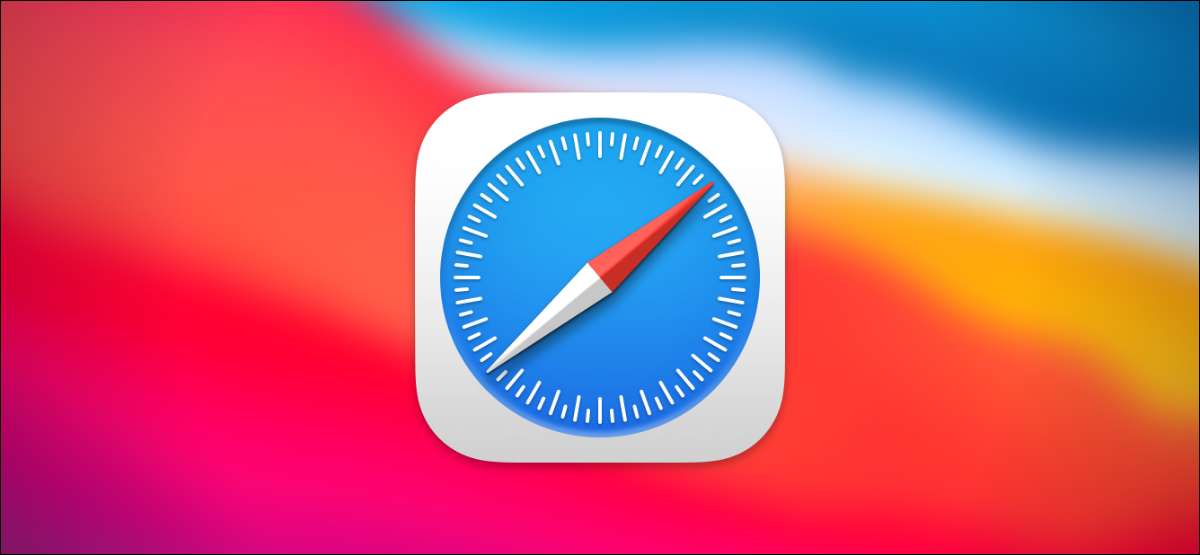
Dans Safari 14.0 et plus sur le Mac, la fonction de prévisualisation des onglets vous permet de jeter un coup d'œil sur la page Web en volant votre curseur sur l'onglet. Si vous trouvez cet ennui, vous pouvez le désactiver à l'aide de la borne. Voici comment.
Apple a ajouté la fonctionnalité de prévisualisation de l'onglet dans le Macos Big Sur Mise à jour [dix] , mais il est également disponible pour les utilisateurs de MacOS Catalina qui ont mis à jour la dernière version de Safari.
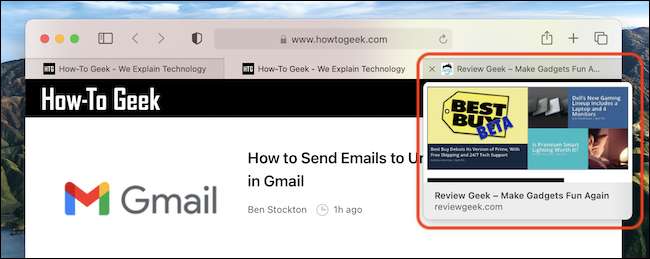
Habituellement, Apple ajoute une bascule dans les préférences pour désactiver les fonctions nouvellement ajoutées, mais aucune option de ce type n'est disponible pour l'aperçu de l'onglet. Mais ne vous inquiétez pas: tout ce qu'il faut est une seule commande dans le terminal pour désactiver la fonctionnalité.
Avant de commencer, vous devrez fournir un accès complet au disque au terminal. Pour ce faire, cliquez sur l'icône Apple dans le coin supérieur gauche de l'écran et choisissez "Préférences système".

Cliquez sur "Security & Amp; Intimité."
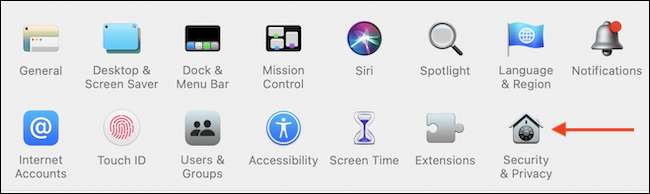
Vous aurez besoin de déverrouiller ce volet de préférence pour apporter des modifications, alors cliquez sur l'icône de verrouillage dans le coin inférieur gauche.

Lorsque la fenêtre contextuelle de sécurité apparaît, utilisez l'ID tactile ou entrez votre mot de passe. (Si votre compte n'est pas défini sur "Administrateur", vous devez entrer des informations d'identification pour Un compte administrateur [dix] faire des changements.)
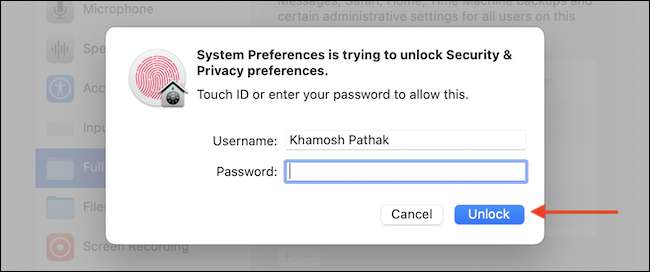
Avec Préférences déverrouillées, cliquez sur l'onglet "Confidentialité", puis sélectionnez "Accès complet de disque" dans la barre latérale. Placez une coche à côté de «terminal» dans la liste.
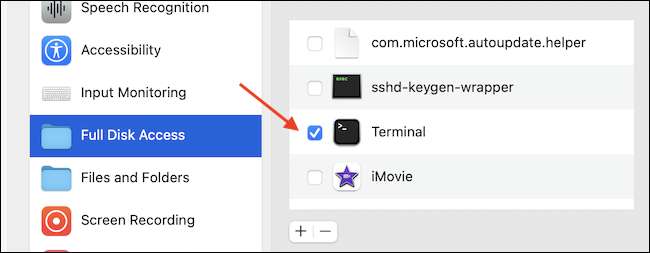
Fermer les préférences du système.
Maintenant que le terminal a un accès complet à un disque, il est temps de Ouvrez l'application Terminal [dix] lui-même. Vous pouvez le faire en utilisant la recherche Spotlight, les applications de navigation et la GT; Utilitaires, ou en utilisant LaunchPad.
EN RELATION: Comment ouvrir le terminal sur un Mac [dix]
Lorsque la fenêtre du terminal s'ouvre, cliquez dessus une fois, puis collez la commande suivante et appuyez sur la touche de retour:
Par défaut écrit com.apple.safari DebugdisableBhoverPreview 1
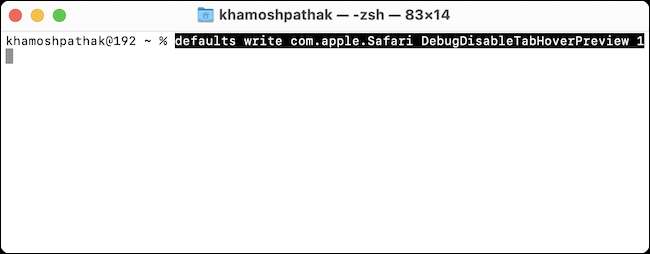
Après cela, sélectionnez Terminal & GT; Quittez le terminal de la barre de menus (ou appuyez sur la commande + q) pour quitter en toute sécurité l'application Terminal.
Pour le changement à prendre effet, vous devrez relancer Safari. Lorsque vous revenez à l'application et survolez l'un des onglets, la vignette de la prévisualisation n'apparaîtra pas.
Une fois ce processus terminé, vous pouvez éventuellement désactiver l'accès du disque complet pour l'application Terminal. Ce n'est pas nécessaire, mais cela rendra votre système plus sûr si vous n'utilisez pas souvent de terminal. Pour ce faire, ouvrez les paramètres et accédez à Security & Amp; Confidentialité & GT; Confidentialité & GT; Accès complet à un disque et décochez «Terminal» dans la liste.
Comment réenregistrer les vignettes d'aperçu de l'onglet Safari
Si vous changez d'avis et que vous souhaitez ramener les vignettes de la prévisualisation de l'onglet de Safari, rouvrez le terminal et collez la ligne suivante, puis appuyez sur Retour:
Par défaut écrit com.apple.Safari DebugDisableBhoverPreview 0
Redémarrez Safari et vous verrez à nouveau la vignette de l'onglet lorsque vous survolez votre curseur sur chaque onglet [dix] . Bonne navigation!
EN RELATION: Le guide complet pour maîtriser les onglets dans Safari [dix]







